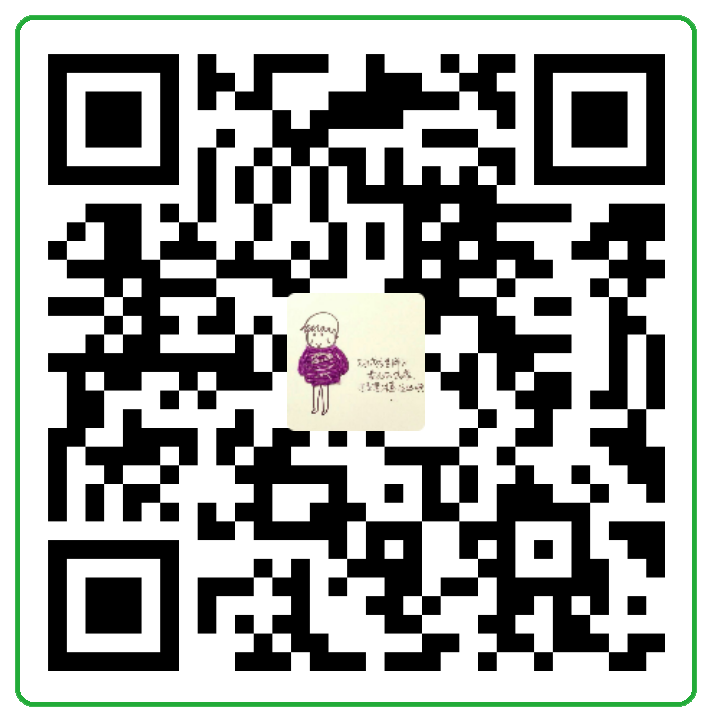继承自 Item
相关控件:GridView ListView
Flickable组件可在里面放置Item。它能通过拖动,使Flickable上的Item滚动。这个设计是为了实现展示巨大数目的子组件。像ListView和GridView。
本文: https://www.lovejia.win/blog/article/Flickable.html
参考原文:http://doc.qt.io/qt-5/qml-qtquick-flickable.html
参考译文:http://blog.csdn.net/vampire_armand/article/details/39156459
属性说明
atXBeginning: bool
flickable视图在X轴的开始位置,则为true。
atXEnd :bool
flickable视图在X轴的结束位置,则为true。
atYBeginning: bool
flickable视图在Y轴的开始位置,则为true。
atYEnd :bool
flickable视图在Y轴的结束位置,则为true。
bottomMargin: real
底部尺寸,除了contentWidth和contentHeight外被保留的空间。
boundsBehavior: enumeration
表面拖出Flickable的边界或过度的滚出Flickable的边界的处理。这能让边界变得像有弹性一样。
它能是下面的值:
Flickable.StopAtBounds-不能拖或滚出边界,在边界停止。
Flickable.DragOverBounds-能拖出边界,但不可以滚出边界。
Flickable.DragAndOvershootBounds(default) -拖和滚都可以超出边界。
注意:滚是指在触摸屏上惯性滑动的动作。
contentHeight: real
内容尺寸的高度(表面被Flickable控制)。一般会将它设置成所有子组件在Flickable中的合并尺寸。下面的代码展示了如何用这个属性显示比视图大的图片:
1 | importQtQuick 2.0 |
在一些情况下,内容的尺寸能基于contentItem的childrenRect.width和childrenRect.height属性自动设置。例如上面的代码可以重写为:
1 | contentWidth:contentItem.childrenRect.width; contentHeight: contentItem.childrenRect.height |
自动设置假设子开始于坐标(0.0)
contentItem: Item
包含在Flickable中移动组件的内部组件。在Flickable中声明的组件会自动关联父到Flickable的contentItem属性上。但动态的创建组件需要显示的指定父。例如:
1 | Flickable { |
contentWidth: real
内容尺寸的宽度(表面被Flickable控制)。参考contentHeight
contentX :real
当前Flickable视图的左上角在表面的X坐标。
contentY :real
当前Flickable视图的左上角在表面的Y坐标。
dragging :bool
视图是否由于用户拖动,正在水平、垂直或朝任何方向移动。
draggingHorizontally: bool
视图是否由于用户拖动,正在水平、垂直或朝任何方向移动。
draggingVertically: bool
视图是否由于用户拖动,正在水平、垂直或朝任何方向移动。
flickDeceleration: real
滚动的减速度,默认值依赖于平台。
flickableDirection: enumeration
能滚动的方向。
Flickable.AutoFlickDirection(default) -如果contentHeight不等于Flickable的高度,则允许垂直方向,如果contentWidth不等于Flickable的宽度,则允许水平方向。
Flickable.HorizontalFlick-允许水平方向
Flickable.VerticalFlick-允许垂直方向
Flickable.HorizontalAndVerticalFlick-允许水平和垂直方向
flicking :bool
视图是否由于用户滚动,正在水平、垂直或朝任和方向移动。
flickingHorizontally: bool
视图是否由于用户挥,正在水平、垂直或朝任和方向移动。
flickingVertically: bool
视图是否由于用户挥,正在水平、垂直或朝任和方向移动。
horizontalVelocity: real
沿着x轴和y周的瞬间移动速度,单位像素/秒。报告的速度是平滑的,以避免不稳定的输出。注意当视图有巨大的内容尺寸(是视图尺寸的10倍以上)。在连续挥的情形下,速度可以超过触摸滑过的速度。这允许用户快速通过巨大的内容。
interactive: bool
是否允许用户与Flickable交互。如果用户不能在Flickable上拖或挥,就是不交互。默认为真。
这个属性用于暂时关闭交互。这用与用户在子组件上操作。例如,我们可能在用户操作子时,冻结Flickable地图,通过探出的窗口来滚动Flickable。
leftMargin :real
左边保留的空间。
maximumFlickVelocity: real
用户能滚动的最大速度。单位像素/每秒。默认值依赖于平台。
moving :bool
视图是否由于用户拖或滚动,正在水平、垂直或朝任何方向移动。
movingHorizontally: bool
视图是否由于用户拖或滚动,正在水平、垂直或朝任何方向移动。
movingVertically: bool
视图是否由于用户拖或滚动,正在水平、垂直或朝任何方向移动。
originX :real
内容的起始的X坐标。它总是反映内容左上角的坐标,不管内容的布局方向是怎样的。它通常是(0,0)。注意ListView和GridView可以有任意的起源,这是由于具像尺寸的变化或插入删除一个可视的单元。
originY :real
内容的起始的X坐标。它总是反映内容左上角的坐标,不管内容的布局方向是怎样的。它通常是(0,0)。注意ListView和GridView可以有任意的起源,这是由于具像尺寸的变化或插入删除一个可视的单元。
pixelAligned: bool
contentX和contentY对齐到像素(true)或亚像素(false)。
打开pixelAligned能用参照边优化静止移动的内容。参照物诸如一像素宽的线,文本或矢量图。关闭pixelAligned可用于优化动画质量。默认为假。注意这不是让A内容和B内容对齐。
pressDelay :int
按动作从Flickable交付给子组件的延迟时间。这是有用的。挥和拖动都起源于鼠标按下或触摸屏触摸。而该行为如果直接交付给子组件,会产生不良影响。因为用户可能只想挥,而不是点击。所以当用户在超时前,将点击变成拖或挥的动作,点击就不会交付给子。如果在超时之前,按钮被释放,那么点击和释放都交付给子组件。
注意对于嵌套的Flickables的pressDelay属性。外层的Flickables的该属性被内层的覆盖。如果拖动超出了平台的阈值,按事件将不管这个属性设置值,直接被发射。
同时参阅QStyleHints。
rebound :Transition
这是一个过渡,用于组件实例回到flickable边界内的动画。当拖或挥内容超出flickable的边界或调用returnToBounds()时,这个过渡被触发。
1 | importQtQuick 2.0 |
当上面的视图被挥出边界,它将用指定的过渡返回到边界内。如果这个属性没有设置,默认过渡被应用。
rightMargin: real
右边保留的空间。
topMargin :real
顶部保留的空间。
verticalVelocity: real
沿着x轴和y周的瞬间移动速度,单位像素/秒。报告的速度是平滑的,以避免不稳定的输出。注意当视图有巨大的内容尺寸(是视图尺寸的10倍以上)。在连续挥的情形下,速度可以超过触摸滑过的速度。这允许用户快速通过巨大的内容。
visibleArea
visibleArea.xPosition: real
visibleArea.widthRatio: real
visibleArea.yPosition: real
visibleArea.heightRatio: real
当前视图的位置和尺寸。这一般用于画scrollbar。通常,visibleArea.xPosition和visibleArea.widthRatio成对使用,visibleArea.yPosition和visibleArea.heightRatio成对使用。取值都在0.0到1.0之间。如果我们需要画一个水平的scrollbar,定义高为8像素。scrollbar的宽,就是整个视图的宽度。然后,我们需要在scrollbar中制作个滑块,用于表示当前视图是整个内容范围的哪一页。那么这个滑块的宽和位置如何确定。我们假设整个内容的宽度为100,单个视图的宽度为10。当前视图处于整个内容X轴的开始。那么,我们的滑块就应该在scrollbar的最左方,宽度应该是整个视图尺寸的十分之一。这就是我们需要显示的效果。此时,Flickable的visibleArea.xPosition为0.0,visibleArea.widthRatio的值为0.1。如果我们将视图移动到整个内容的第3页,此时visibleArea.xPosition为0.2,visibleArea.widthRatio的值为0.1。如果我们单个视图的宽度变为20,那么visibleArea.widthRatio的值变为0.2。
通过上面的说明,我们应该了解到visibleArea group就是当前视图相对整个内容,其尺寸的百分比和其位置的百分比。我们可以用这些数据,定义出我们需要设计的滑块的尺寸和位置。这个属性的使用方式如下面的代码:
1 | Rectangle { |
信号说明
flickEnded()
当视图由于挥停止移动时,发射这个信号。
flickStarted()
当视图被挥时,发射这个信号。挥开始于鼠标或触摸在运动中释放时。
movementEnded()
由于用户交互,视图移动停止,发送这个信号。如果挥是生成的,这个信号将在挥停止发射,如果挥不是生成的,这个信号在用户停止拖发射。例如鼠标或触摸屏释放。
movementStarted()
由于用户交互导致视图移动时,发射这个信号。
方法说明
cancelFlick()
取消当前的滚动。
flick(qrealxVelocity, qreal yVelocity)
用水平速度xVelocity和垂直速度yVelocity挥动内容。速度单位像素/秒
resizeContent(realwidth, real height, QPointF center)
用width、height和center改变内容的尺寸。这不是缩放Flickable的内容,紧紧只是重设contentWidth和contentHeight。调整内容尺寸可能导致子组件被定位到Flickable的边界之外,调用returnToBounds()可移动内容返回边界之内。
returnToBounds()
确保内容在边界之内。这用与在手动定位内容之后,确保内容在边界内。
功能简述
在传统的用户界面,能用标准控件滚动。诸如滚动条工具和箭头按钮。在一些情形下,也可以通过按住鼠标按键并拖动鼠标来拖动视图。
而在触摸用户界面,用户一般都通过瞬间滑动提供拖动行为,如用户在触摸屏上滑动,当用户停止触摸屏幕后,此时滚动继续持续一段时间。
Flickable不会自动裁剪超出它的内容。如果不是全屏状态,我们应该设置clip属性为true。
Flickable的item将自动设置父为Flickable的contentItem。当在Flickable的item上操作时需要考虑到这个情况。